Cómo grabar películas en DVD de manera efectiva

Hoy en día, casi todo sobre nuestra vida se puede digitalizar y almacenar como datos, desde documentos de oficina hasta listas de contactos, desde fotos privadas hasta videos familiares. Estamos viviendo en un mundo digital ahora. Pero escribir películas en DVD no es tan simple como hacer un disco de datos, en parte porque sus propósitos son diferentes. Un disco de datos se usa para almacenar datos sin daños; mientras que un DVD de película debería poder reproducirse en reproductores de DVD, sistema de entretenimiento hogareño y PC. Muchos creadores de DVD pueden producir discos reproducibles; pero solo los excelentes pueden crear discos reproducibles de alta calidad. En este tutorial, vamos a compartir las mejores formas de convertir películas a DVD.
Método 1. Grabe películas en DVD con Tipard DVD Creator
Tipard DVD Creator es uno de los mejores software de grabación de DVD en el mercado. Con este convertidor de película a DVD, puede disfrutar de muchas funciones útiles para obtener los archivos de DVD deseados.
- 1. Puede grabar películas en varios formatos en un DVD, como MP4, MOV, MPEG, FLV, WMV, MKV, AVI y otros formatos de video.
- 2. Le permite grabar películas en DVD desde dispositivos portátiles, como iPhone y iPad.
- 3. Puede utilizar los videos descargados para la creación de DVD dentro de DVD Creator.
- 4. Existen amplias funciones de edición de audio y video que le permiten recortar y fusionar videoclips, recortar imágenes, agregar marcas de agua y pistas de audio, aplicar efectos y filtros.
- 5. Puede hacer un menú de bricolaje para DVD de películas o diseñar el menú del DVD con plantillas bien diseñadas.
- 6. El algoritmo incorporado tiene la capacidad de mejorar la película y crear la mejor calidad de salida posible.
Cómo grabar películas en DVD con Tipard DVD Creator
Inserte un disco en blanco en la unidad óptica de la computadora para grabar películas en DVD y ejecutar DVD Creator. Puede descargar e instalar esta aplicación desde su sitio web oficial de acuerdo con su sistema operativo.
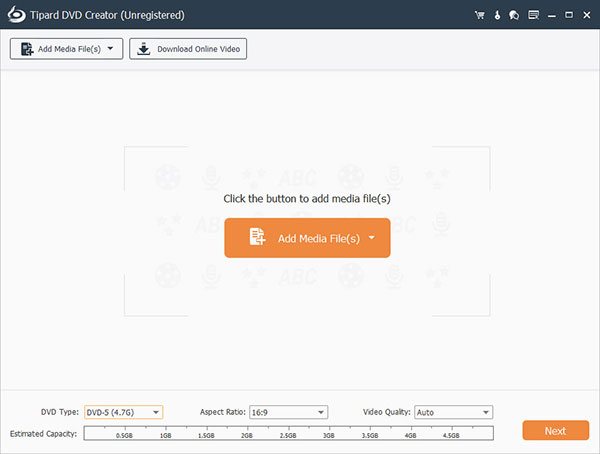
Desplegar el Agregar Archivo menú en la cinta superior y elija Añadir vídeo opción para abrir el Explorador de Windows. Seleccione las películas que desea convertir a DVD y haga clic en Abierto para importarlos a DVD Creator.
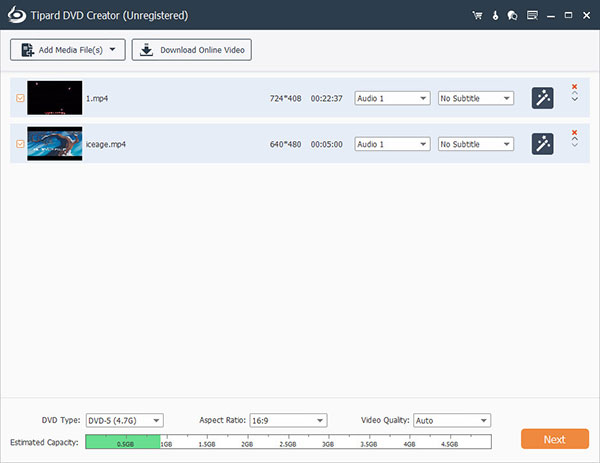
Después de importar películas, puede seleccionar una película y hacer clic en Edición de video menú para ir a la ventana de edición. Aquí puede editar la película como lo desee. Si desea agregar pistas de audio o subtítulos a la película, Añadir Audio y menú Añadir subtítulo el menú está disponible en la cinta superior.
A continuación, haga clic en el Editar icono en el panel derecho del menú de DVD para ir a la ventana de edición del menú. Elija su plantilla de menú favorita en el lado izquierdo y personalícela para su DVD de películas. Golpea el Guardar para confirmar la configuración y volver a la interfaz principal.
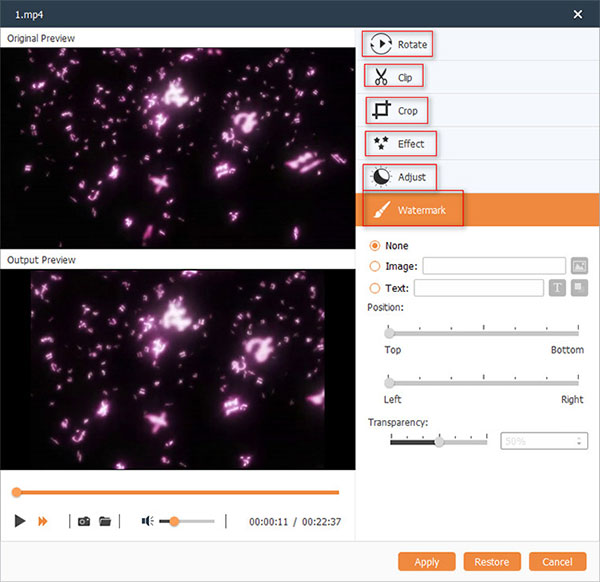
Elija la unidad óptica de la Destino enumerar e ingresar un nombre en el Etiqueta de volumen campo. Finalmente, golpea el Quemar para completar la escritura de películas en DVD. Espere unos minutos; puede rechazar el disco de la película después del proceso de escritura.
Método 2. Copie películas en DVD con Windows Media Center
Windows Media Center es una utilidad de sistema en Windows 7, XP y Vista. También es compatible con Windows 8 / 8.1; pero debes instalarlo manualmente Esta utilidad no es solo un administrador de medios, sino también una aplicación de grabación de discos. Cuando desee crear un DVD de película, puede insertar un disco en blanco y seguir los pasos a continuación para copiar películas a DVD.
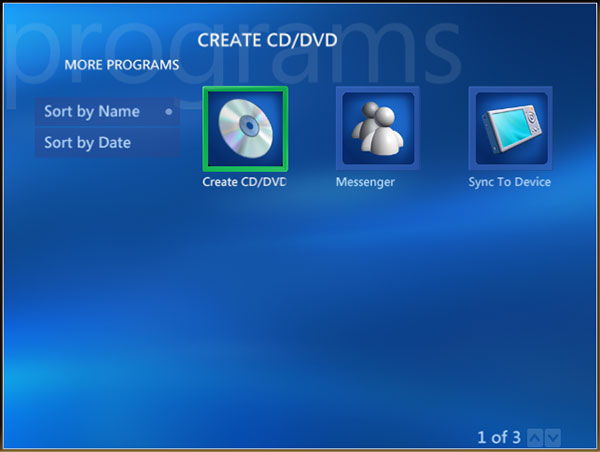
Cómo copiar películas a DVD con WMC
Abra Windows Media Center. Puedes encontrarlo en menú de inicio > todos los programas. En sus tareas lista, elige grabar CD / DVD.
El creador de película a DVD de WMC detectará el disco en blanco y le preguntará qué formato de disco desea crear. Escoger Video DVD y haga clic en el Siguiente botón para continuar.
En la segunda ventana, ingrese un nombre para su DVD de película en el campo y presione el Siguiente botón para continuar Luego, en la ventana de selección de medios, elige Biblioteca de vídeos Y pulse el botón Siguiente botón para ir a la biblioteca de videos. Aquí puede seleccionar las películas que desea copiar al disco.
Puede restablecer el nombre del archivo de película haciendo clic Cambiar nombre o agregue más películas presionando Añadir más. Luego haz clic en Grabar DVD botón y luego elegir Sí en el diálogo de confirmación para comenzar a copiar películas en el disco.
El orden de los archivos de película que agregó en la ventana de grabación de disco es el orden de reproducción.Método 3. Transfiere películas a DVD con Burn en Mac
Si bien Mac OS X tiene una función de grabación de disco incorporada, existen algunas limitaciones. Entonces, cuando desee crear un DVD de película en su computadora Mac, será mejor que use un software de terceros, como Burn. La grabadora de película a DVD es una aplicación de grabación de discos compatible para transferir películas a un DVD en computadoras Mac.
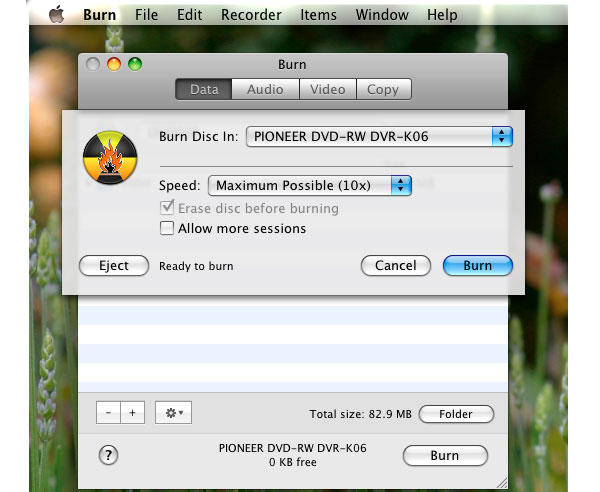
Cómo transferir películas a DVD con Burn
Coloque el disco vacío en su unidad de DVD y ábralo Quemar en tu ordenador. Si tienes instalado Quemar, puedes encontrarlo en Aplicación carpeta.
Pulse el botón Video pestaña en el área superior de Quemar para ir a la pantalla de creación de discos de video.
Locate to the folder contiene las películas que desea transferir a DVD. Arrastre y suelte todas las películas en el área en blanco de la pantalla de creación de discos de video. O puedes usar el + botón y Menos botón para agregar y eliminar archivos de película.
Escriba un nombre en el campo debajo de las pestañas Video y elige DVD de la lista de formatos de disco.
Cuando esté listo, haga clic en Quemar botón en la esquina inferior derecha. En el cuadro de diálogo emergente, decida una velocidad de grabación del Lista de velocidad y pulsa el Quemar para comenzar a transferir películas a DVD.
Para mantener la calidad de imagen original, será mejor que elija una velocidad de grabación más lenta.
Conclusión
En este artículo, presentamos varias formas de grabar películas en DVD. Todos estos métodos tienen algunos beneficios y ventajas. Burn es una aplicación de grabación de discos útil para computadoras Mac. La función de grabación de disco incorporada todavía tiene algunas deficiencias. Disk Utility, por ejemplo, solo admite grabar formatos de archivo limitados a discos. Burn tiene la capacidad de grabar películas en DVD sin transformación. Por lo tanto, puede mantener la calidad de la película original tanto como sea posible. Windows Media Center es un administrador de archivos multimedia para Windows. Y esta utilidad también tiene la capacidad de escribir películas en un disco sin convertir. Si necesita un fabricante de DVD de películas profesional, puede probar Tipard DVD Creator. Esta aplicación de grabación de DVD ofrece amplias funciones y tiene la capacidad de crear la mejor calidad de salida posible.
Cómo grabar películas en DVD de manera efectiva







